win7注册表编辑已被管理员禁用怎么解决
更新日期:2023-08-12 14:32:14
来源:转载
手机扫码继续观看

win7的注册表编辑器可以帮助我们解决许多问题,但是有不少朋友在打开该功能时遇到系统提示注册表编辑已被管理员禁用。因此今天小编就来告诉大家解决win7注册表编辑被管理员禁用的方法吧。
具体步骤如下:
1.按下键盘上的【win+r】打开电脑的运行功能,在运行框里输入【gpedit.msc】;
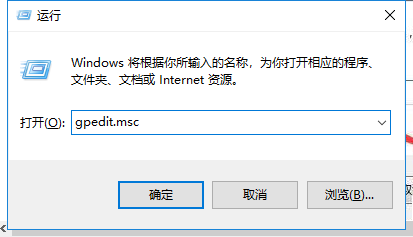
2.之后会打开本地组策略编辑器,依次选择【用户配置】-【管理模版】-【系统】;
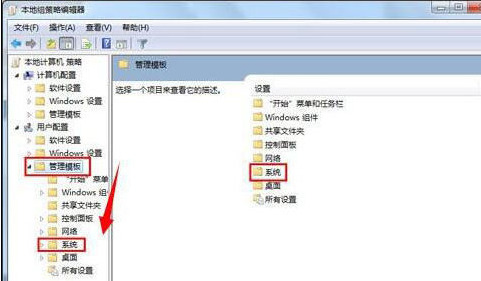
3.在新页面的选项中选择【阻止访问注册表编辑工具】,将【已启用】修改为【未配置】,之后点击确定;
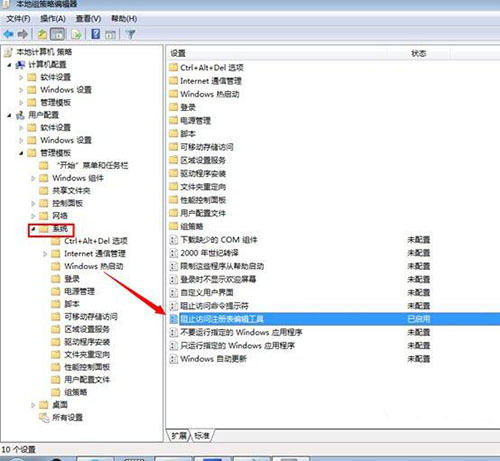
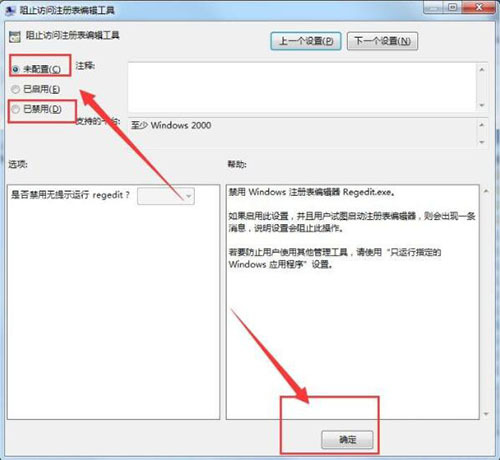
4.之后重启电脑,就可以直接打开win7注册表编辑了。
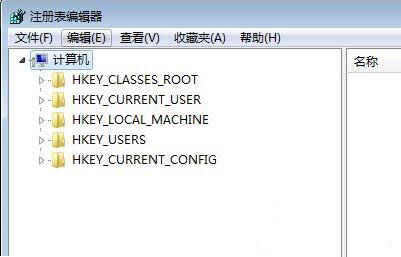
以上就是win7系统中注册表编辑被管理员禁用的解决方法了,希望对各位小伙伴们有所帮助。
该文章是否有帮助到您?
常见问题
- monterey12.1正式版无法检测更新详情0次
- zui13更新计划详细介绍0次
- 优麒麟u盘安装详细教程0次
- 优麒麟和银河麒麟区别详细介绍0次
- monterey屏幕镜像使用教程0次
- monterey关闭sip教程0次
- 优麒麟操作系统详细评测0次
- monterey支持多设备互动吗详情0次
- 优麒麟中文设置教程0次
- monterey和bigsur区别详细介绍0次
系统下载排行
周
月
其他人正在下载
更多
安卓下载
更多
手机上观看
![]() 扫码手机上观看
扫码手机上观看
下一个:
U盘重装视频










